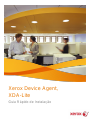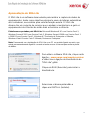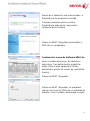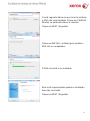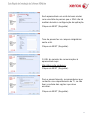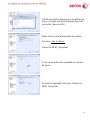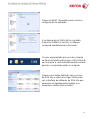Xerox Device Agent,
XDA-Lite
Guia Rápido de Instalação

2
Apresentação do XDA-Lite
O XDA-Lite é um software desenvolvido para realizar a captura de dados de
equipamentos, tendo como objectivo principal o envio de leituras automáticas
dos contadores, necessárias para uma facturação exacta. O XDA-Lite
oferece-lhe um conjunto de serviços que o ajudam a monitorizar e a gerir os
equipamentos dos clientes de modo mais económico e eficiente.
Plataformas suportadas pelo XDA-Lite: Microsoft Windows® XP com Service Pack 3,
Windows Server® 2003 com Service Pack 2, Windows Server® 2008 com Service Pack 1
e 2008 R2 com Service Pack 1, Windows® 7 Professional, Enterprise e Ultimate,
Windows Vista® Service Pack 2 Ultimate, Business e Enterprise.
Nota: Recomenda-se a instalação do XDA-Lite num PC ou servidor ligado em rede, que
esteja permanentemente ligado à corrente e tenha acesso à Internet para evitar a perda
de dados.
Seleccione o idioma pretendido e
clique em INSTALL (Instalar).
Para obter o software XDA-Lite, clique nesta
ligação – www.xerox.com/remote services
e seleccione a ligação de transferência do
"XDA-Lite" grátis.
Clique em RUN (Executar) para iniciar a
transferência.

3
Depois de o idioma ter sido seleccionado, a
transferência do programa é iniciada.
O tempo necessário para concluir a
transferência pode variar consoante a
configuração do sistema.
Contrato de Licença de Software XDA-Lite
Leia o contrato de licença com atenção e
seleccione "I am authorized to accept the
terms of the license agreement" (Estou
autorizado a aceitar os termos do contrato de
licença).
Clique em NEXT (Seguinte).
Clique em NEXT (Seguinte), se pretender
colocar um ícone do XDA-Lite no ambiente de
trabalho. Caso contrário, desmarque a opção.
Clique em NEXT (Seguinte) para instalar o
XDA-Lite no computador.

4
O ecrã seguinte indica em que local do sistema
o XDA-Lite será instalado. Clique em CHANGE
(Mudar) se pretender alterar o caminho.
Clique em NEXT (Seguinte).
Clique em INSTALL (Instalar) para instalar o
XDA-Lite no computador.
O XDA-Lite está a ser instalado.
Este ecrã é apresentado quando a instalação
tiver sido concluída.
Clique em NEXT (Seguinte).

5
Será apresentado um ecrã de boas-vindas
com uma lista de passos que o XDA-Lite irá
realizar durante a configuração da aplicação.
Clique em NEXT (Seguinte)
Para o preenchimento, recomendamos que
contacte o seu departamento de TI, se não
tiver a certeza das opções que deve
escolher.
Clique em NEXT (Seguinte).
O URL do servidor de comunicações é
apresentado aqui.
Não altere este endereço.
Clique em NEXT (Seguinte).
Tem de preencher os campos obrigatórios
neste ecrã.
Clique em NEXT (Seguinte).

6
O XDA-Lite testa a ligação aos servidores da
Xerox. Quando este procedimento tiver sido
concluído, clique em OK.
Estas são as suas informações de registo.
Por favor, não as altere.
Clique em NEXT (Seguinte).
A sua conta está a ser registada no servidor
da Xerox.
A conta foi registada com êxito. Clique em
NEXT (Seguinte).

7
Este ecrã permite-lhe seleccionar o tipo de
notificações que pretende receber. Se
seleccionar a opção E-Mail Alerts (Alertas
via e-mail), terá de introduzir as definições
de e-mail necessárias.
Clique em NEXT (Seguinte) depois de ter
escolhido as opções pretendidas.
Este ecrã permite-lhe escolher se pretende
localizar apenas as impressoras Xerox ou
todas as impressoras na rede.
Clique em NEXT (Seguinte).
Escolha se pretende procurar na sub-rede
local (predefinição) ou se pretende adicionar
impressoras manualmente. Contacte o seu
departamento de TI, se não tiver a certeza.
Clique em NEXT (Seguinte).
A captura de ecrã mostra quantas
impressoras XDA-Lite foram localizadas
na rede. Tem sempre a possibilidade de
adicionar impressoras mais tarde. Os
equipamentos Xerox serão detectados
automaticamente pelo software.
Clique em NEXT (Seguinte).

8
Clique com o botão direito do rato no ícone
do XDA-Lite e seleccione Open (Abrir) para
ver a interface de utilizador do XDA-Lite que
apresenta os equipamentos ligados e os
respectivos dados mais recentes.
O ícone representado por um cubo cinzento
na barra de tarefas indica que o XDA-Lite está
em execução e será automaticamente iniciado
quando o computador voltar a ser ligado.
A configuração do XDA-Lite foi concluída.
Clique em FINISH (Concluir); o software
começará imediatamente a funcionar.
Clique em NEXT (Seguinte) para concluir a
configuração da aplicação.

9
Acabou de concluir a instalação do software XDA-Lite. Esperamos que fique
satisfeito com o produto. Em caso de problemas de conectividade da
instalação, contacte a linha de apoio ao cliente local da Xerox e após a
mensagem de boas-vindas, interrompa as opções listadas, introduzindo *4*
(asterisco, quatro, asterisco).
Para instruções detalhadas sobre a utilização da sua nova aplicação
XDA-Lite, consulte o guia do utilizador disponível em
www.xerox.com/remoteservices.
-
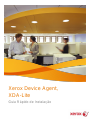 1
1
-
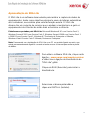 2
2
-
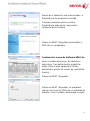 3
3
-
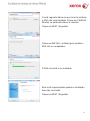 4
4
-
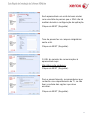 5
5
-
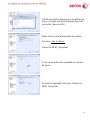 6
6
-
 7
7
-
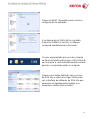 8
8
-
 9
9